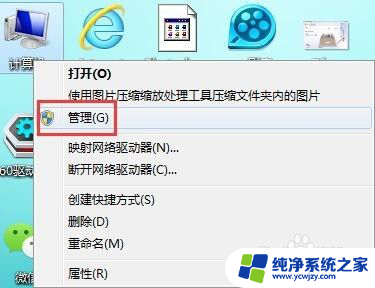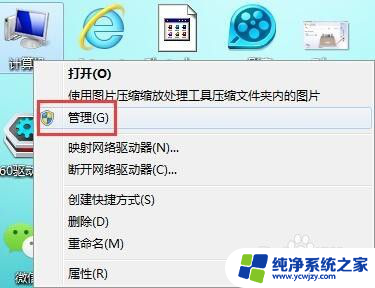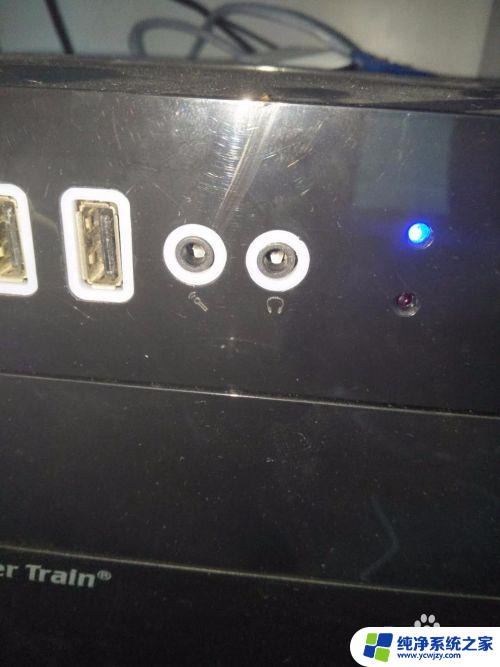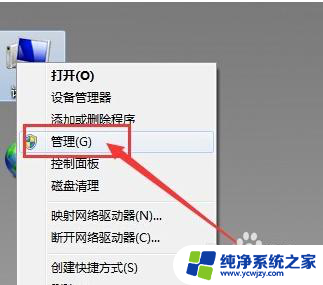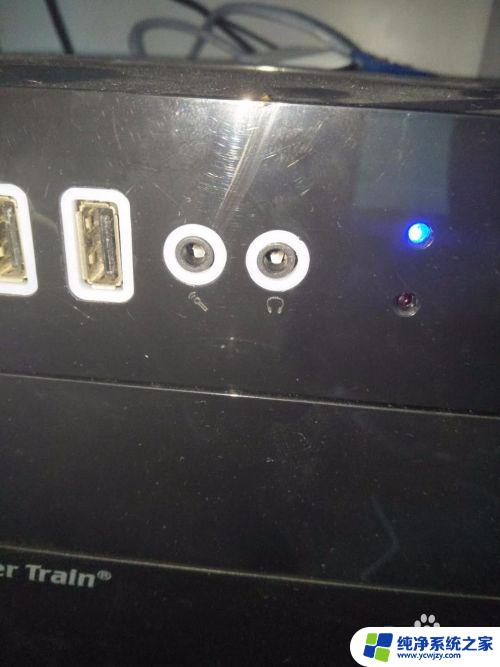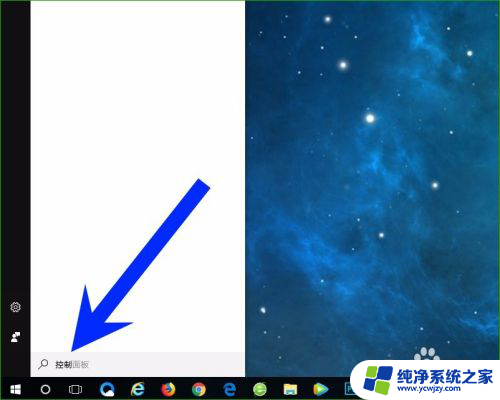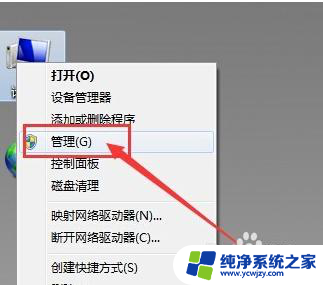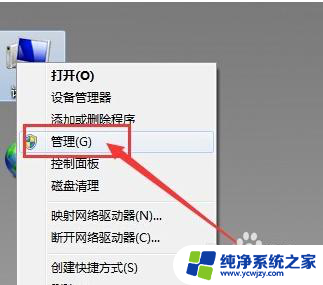前置耳机孔插上没反应 电脑前置耳机插孔无声音的解决方法
前置耳机孔插上没反应,在现代社会电脑已经成为了我们生活中不可或缺的工具之一,有时候我们在使用电脑的过程中,会遇到一些令人困扰的问题。比如说当我们插上前置耳机孔后,却发现没有任何反应;或者当我们使用电脑前置耳机插孔时,却无法听到任何声音。这些问题给我们的音频体验带来了很大的困扰。究竟是什么原因导致了这些问题的发生呢?又该如何解决呢?在本文中我们将为大家探讨这些问题的原因,并提供相应的解决方法,帮助大家解决这些烦恼。
操作方法:
1.右键桌面计算机图标,选择“管理”
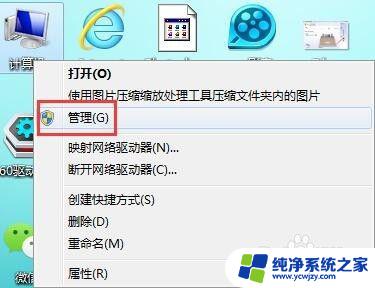
2.然后点击“设备管理器”,在右侧窗口找到“声音、视频和游戏控制器”。查看声卡驱动是否有黄色叹号,若有,请更新驱动
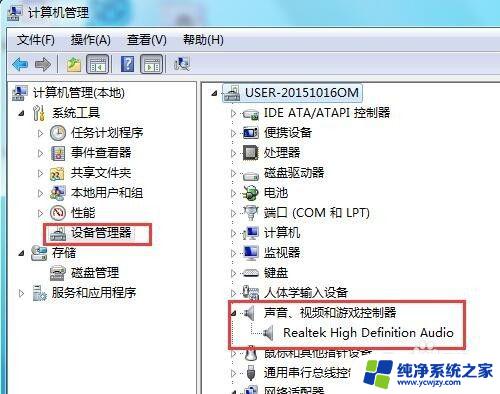
3.打开控制面板,将查看方式更改为“小图标”。找到“Realtek高清晰音频管理器”,点击进入
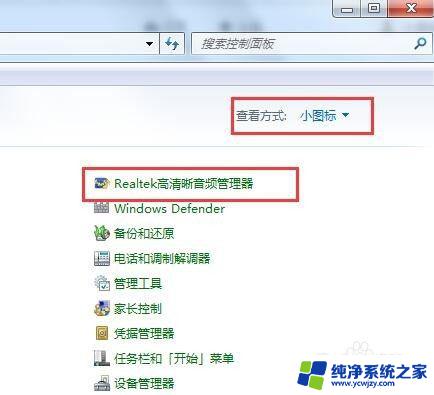
4.打开音频管理器之后,点击右上角的文件夹图标
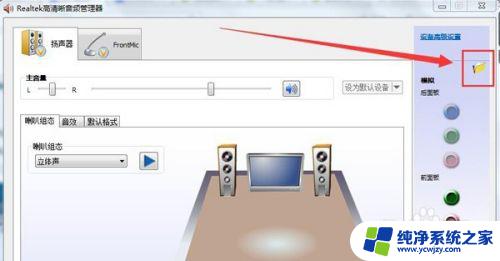
5.在弹出的小窗口,勾选“禁用前面板插孔检测”,点击确定
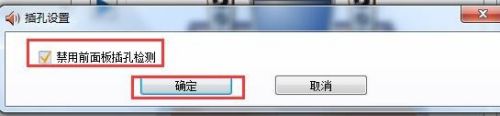
6.接着我们可以看到右侧的“前面板”中的绿色圆孔亮起了,这时候再将耳机插入前面板插孔。就可以正常使用了
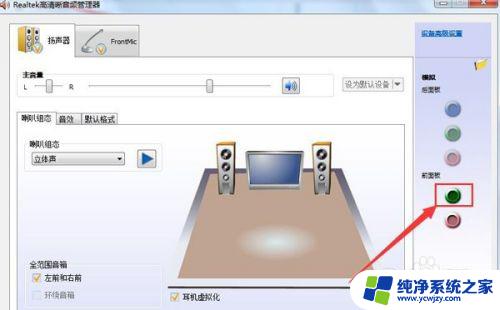
以上是前置耳机插孔没有反应的全部内容,如果出现这种情况,请根据本文提供的方法解决,希望对你有所帮助。